sábado, 11 de junio de 2016
QUE ES UNA ENTREVISTA DE TRABAJO
entrevista de trabajo
entrevista de trabajo
Reunión que una persona especialmente cualificada mantiene con alguien que aspira a un puesto de trabajo; la reunión sirve para conocer personalmente a la persona que opta al puesto de trabajo y para determinar si posee las características más idóneas para desempeñar la tarea
sábado, 27 de febrero de 2016
sábado, 20 de febrero de 2016
sábado, 13 de febrero de 2016
POWERPOINT
PowerPoint es uno de los programas de presentación más extendidos. Es ampliamente utilizado en distintos campos de la enseñanza, los negocios, etc. Según cifras de Microsoft, cada día son realizadas aproximadamente 30 millones de presentaciones con PowerPoint(PPT).
NOTAS
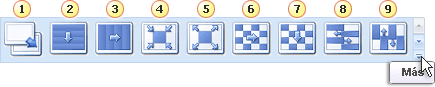
COMO PONER TRANSICIONES:
Agregar transiciones entre diapositivas
Las transiciones de diapositivas son efectos parecidos a una animación que se producen en la vista Presentación con diapositivas al pasar de una diapositiva a la siguiente durante la presentación en pantalla. Puede controlar la velocidad de cada efecto de transición de diapositivas, así como agregar sonido.
- Para configurar una presentación autoejecutable (desatendida) que contiene transiciones entre diapositivas, veaCrear una presentación autoejecutable y siga los procedimientos del artículo para agregar transiciones entre las diapositivas.
- Para información sobre cómo animar texto u objetos en la presentación, vea Animar texto u objetos.
Elegir en una galería de transiciones de diapositivas
Microsoft Office PowerPoint 2007 incluye muchos tipos diferentes de transiciones de diapositivas, que incluyen (entre otros) los siguientes:
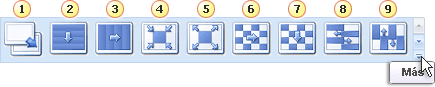
Sin transición
Persianas horizontales
Persiana verticales
Recuadro entrante
Recuadro saliente
Cuadros bicolores hacia el lado
Cuadros bicolores hacia abajo
Barrido horizontal
Barrido vertical
Para ver más efectos de transición, en la lista Estilos rápidos, haga clic en el botón Más  , tal y como se muestra en el diagrama anterior.
, tal y como se muestra en el diagrama anterior.
 , tal y como se muestra en el diagrama anterior.
, tal y como se muestra en el diagrama anterior.Agregar la misma transición de diapositivas a todas las diapositivas de la presentación
- A la izquierda de la ventana de diapositivas, en el panel que contiene las pestañas Esquema y Diapositivas, haga clic en la pestaña Diapositivas.
- Seleccione las miniaturas de diapositiva de las diapositivas a las que quiere aplicar transiciones de diapositivas.
- En el grupo Transición a esta diapositiva de la pestaña Animaciones, haga clic en un efecto de transición.Para ver más efectos de transición, en la lista Estilos rápidos, haga clic en el botón Más
 .
. - Para establecer la velocidad de transición entre la diapositiva actual y la siguiente, en el grupo Transición a esta diapositiva, haga clic en la flecha situada junto a Velocidad de transición y seleccione la velocidad que prefiera.
- En el grupo Transición a esta diapositiva, haga clic en Aplicar a todas.
Agregar diferentes transiciones de diapositivas a las diapositivas de la presentación
- A la izquierda de la ventana de diapositivas, en el panel que contiene las pestañas Esquema y Diapositivas, haga clic en la pestaña Diapositivas y luego en la miniatura de una diapositiva.
- En el grupo Transición a esta diapositiva de la pestaña Animaciones, haga clic en el efecto de transición de diapositivas que quiera para esa diapositiva.Para ver más efectos de transición, en la lista Estilos rápidos, haga clic en el botón Más
 .
. - Para establecer la velocidad de transición entre la diapositiva actual y la siguiente, en el grupo Transición a esta diapositiva, haga clic en la flecha situada junto a Velocidad de transición y seleccione la velocidad que prefiera.
- Para agregar una transición de diapositivas diferente a otra diapositiva de la presentación, repita los pasos que van del 2 al 4.
Agregar sonido a transiciones de diapositivas
- A la izquierda de la ventana de diapositivas, en el panel que contiene las pestañas Esquema y Diapositivas, haga clic en la pestaña Diapositivas y seleccione las miniaturas de las diapositivas a las que quiere agregar sonido.
- En la ficha Animaciones, en el grupo Transición a esta diapositiva, haga clic en la flecha situada junto aSonido de transición y, a continuación, lleve a cabo una de las acciones siguientes:
- Para agregar un sonido de la lista, seleccione el sonido que quiera.
- Para agregar un sonido que no se encuentra en la lista, seleccione Otro sonido, busque el archivo de sonido que desee agregar y haga clic en Aceptar.
- Para agregar sonido a otra transición de diapositivas, repita los pasos 2 y 3
FUENTE: https://support.office.com/es-es/article/Agregar-transiciones-entre-diapositivas-3f8244bf-f893-4efd-a7eb-3a4845c9c971
sábado, 6 de febrero de 2016
TRES PARTES FUNDAMENTALES DEL EXCEL
EXCEL: ES UNA HOJA ELECTRONICA DE CALCULO. TRABAJA CON LIBROS
FILAS:1048576
COLUMNAS:16,384 HASTA HFD: A...Z,AA, AB...AZ, AAA, AAB....XFD
CELDAS: 17,179,869,184
PASOS PARA CAMBIAR COLUMNAS DE LETRAS A NUMEROS
1-ARCHIVO
2-OPCIONES
3-FORMULAS
4
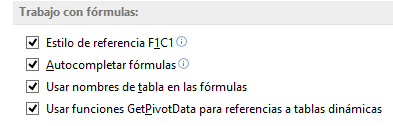
VIDEO DE EXCEL 2013
FILAS:1048576
COLUMNAS:16,384 HASTA HFD: A...Z,AA, AB...AZ, AAA, AAB....XFD
CELDAS: 17,179,869,184
PASOS PARA CAMBIAR COLUMNAS DE LETRAS A NUMEROS
1-ARCHIVO
2-OPCIONES
3-FORMULAS
4
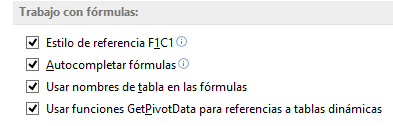
VIDEO DE EXCEL 2013
sábado, 30 de enero de 2016
BIOS
¿Qué es la BIOS?
Todos los PC tienen una BIOS aunque pase inadvertida para la mayoría de los usuarios. Pero, ¿qué es la BIOS en definitiva?
BIOS son las siglas de Basic Input Output System. Eso no dice mucho, así que es mejor que sigas leyendo.
Qué hace la BIOS
¿Alguna vez te has preguntado qué pasa en tu PC cuando lo enciendes? Lo normal es que veas alguna clase de logotipo, de la marca de tu computadora o la placa base.
Y luego a Windows cargándose.
Entre una cosa y otra es cuando la BIOS hace su trabajo. Un PC tiene dos partes fundamentales: el hardware (placa, procesador, RAM, discos, etc.) y el software (Windows, Word, Explorer, etc.).
Cuando el PC arranca, el hardware y el software están separados. Ninguno de los dos "es consciente" de que el otro existe. Tampoco Windows, porque está instalado en un disco duro.
Tiene que haber algo que le diga al hardware dónde buscar el sistema operativo. O para empezar, hacerle saber al resto del hardware que hay un disco duro. De eso se encarga la BIOS.
Su ventaja es ser una especie de sistema operativo básico integrado en el propio hardware, como un chip de la placa base.
Entre una cosa y otra es cuando la BIOS hace su trabajo. Un PC tiene dos partes fundamentales: el hardware (placa, procesador, RAM, discos, etc.) y el software (Windows, Word, Explorer, etc.).
Cuando el PC arranca, el hardware y el software están separados. Ninguno de los dos "es consciente" de que el otro existe. Tampoco Windows, porque está instalado en un disco duro.
Tiene que haber algo que le diga al hardware dónde buscar el sistema operativo. O para empezar, hacerle saber al resto del hardware que hay un disco duro. De eso se encarga la BIOS.
Su ventaja es ser una especie de sistema operativo básico integrado en el propio hardware, como un chip de la placa base.
Las configuraciones de la BIOS no se borran al apagar el PC porque se almacenan en un chip de memoria especial: la CMOS. Esa memoria se mantiene con una pequeña pila. La CMOS consume tan poca energía que lo normal es no tener que cambiar su pila en toda la vida de la computadora.
Además de ordenar que se cargue Windows u otro sistema operativo, la BIOS tiene más tareas fundamentales:
Además de ordenar que se cargue Windows u otro sistema operativo, la BIOS tiene más tareas fundamentales:
La BIOS va informando de lo que hace mediante líneas de texto que aparecen (muy deprisa) en la pantalla. A estas informaciones se les llama POST, por Power-On Self Test.
- Chequearse a sí misma. Y mostrar información sobre el tipo y versión de BIOS y la clase y velocidad de la CPU.
- Comprobar la cantidad e integridad de la memoria RAM del sistema.
- Detectar e inicializar componentes y dispositivos del equipo: teclado, ratón, tarjeta gráfica, disco duro, etc.
- Activar otras BIOS específicas, como la de la gráfica.
- Cargar configuraciones variadas (la hora, por ejemplo).
- Establecer desde qué unidades puede arrancar el PC (disco duro, CD, USB, etc.).
El POST de la BIOS indica también cómo acceder a su pantalla de configuración (el BIOS Setup). En PC modernos el POST muestra además la tecla de acceso al menú de arranque (Boot Menu). Con él puedes elegir tú mismo desde qué unidad arrancar.
MANUAL SOBRE REDES SOCIALES
MANUAL SOBRE FASEBOOK
FACEBOOK
CLIC AQUI PARA VER MANUAL DE FACEBOOK
TWITTER
DAR CLIC AQUI PARA VER MANUAL DE TWITTER
PINTEREST
CLIC AQUI PARA VER MANUAL DE PINTEREST
TUENTI
CLIC AQUI PARA VER MANUAL DE TUENTI
GOOGLE
CLIC PARA VER MANUAL DE GOOGLE+
LINKEDIN
CLIC AQUI PARA VER MANUAL DE LINKEDIN
YOUTUBE
CLIC AQUI PARA VER MANUAL DE YOUTUBE
CLIC AQUI PARA VER MANUAL DE FACEBOOK
DAR CLIC AQUI PARA VER MANUAL DE TWITTER
CLIC AQUI PARA VER MANUAL DE PINTEREST
TUENTI
CLIC AQUI PARA VER MANUAL DE TUENTI
CLIC PARA VER MANUAL DE GOOGLE+
CLIC AQUI PARA VER MANUAL DE LINKEDIN
YOUTUBE
CLIC AQUI PARA VER MANUAL DE YOUTUBE
FORMATEAR
RESPALDAR LA INFORMACION (El usuario decide si lo quiere o NO)
loprimero que nada es respaldar informacion. Fotos, documentos (trabajo,escuela),videos, musica,
es recomendable usar un disco duro externo.
Levantar el reporte del mantenimiento.
fechas, marcas, modelos, cables, reportar la falla y las acciones.
incertar el cd
apagar la computadora
ENTRAR AL BIOS
presionar f2, f12, f7, f10, o ESC O SUPR
ARRANQUE CONFIGURAR QUE LA COMPUTADORA INICIE DESDE EL CD
cerrar
AL INICIAR LA COMPUTADORA DEBE DECIR
precione cuaquier tecla para iniciar desde el cd,
tiene solo 5 segundos
(FORMATEO)
idioma que va a instalar: ESPAÑOL
formato de hora y moneda: español latinoamericana
siguiente
instalar
INSERTAR EL CODIGO DE WINDOWS
el que viene en la etiqueta de el procesador,generalmente de color verde
siguiente
Aseptar 1
licensia y siguiente
¡que tipo de instalacion es?
personalisada
¡ donde quieres instalar windows?
se sugiere eliminar particiones para que te quede limpia la particion solo disco duro C:
CLic enla particion y en opciones de unidad, clic eneliminar (tacha roja)
****aqui se pierden todos los archivos***
siguiente
se va a reiniciar la maquina
ESPERAR
vuelve a preguntar presionar tecla para entrar al CD(NO PRESIONAR)
PREPARANDO DISPOSITIVO
se vuelve a reiniciar (NO PRESIONAR NADA)
ESPERAR
sale personalisar
elige el color
nombre de la computadora:compu-epp11
siguiente
usar configuracion rapida
iniciar sin una cuenta microsoft
cuenta local
NOMBRE DEL USUARIO:COMPU-EPP11
CONTRASEÑA: CEP16
VOLVER A ESCRIBIR LA CONTRASEÑA:
INDICIO DE CONTRASEÑA:tip para recordar la contraseña
FINALISAR
YA QUEDO FORMATEADA
INSTALAR EL OFFICE
Abres lacarpeta
buscar archivo ejecutable del office (2 clic)
setup.
loprimero que nada es respaldar informacion. Fotos, documentos (trabajo,escuela),videos, musica,
es recomendable usar un disco duro externo.
Levantar el reporte del mantenimiento.
fechas, marcas, modelos, cables, reportar la falla y las acciones.
incertar el cd
apagar la computadora
ENTRAR AL BIOS
presionar f2, f12, f7, f10, o ESC O SUPR
ARRANQUE CONFIGURAR QUE LA COMPUTADORA INICIE DESDE EL CD
cerrar
AL INICIAR LA COMPUTADORA DEBE DECIR
precione cuaquier tecla para iniciar desde el cd,
tiene solo 5 segundos
(FORMATEO)
idioma que va a instalar: ESPAÑOL
formato de hora y moneda: español latinoamericana
siguiente
instalar
INSERTAR EL CODIGO DE WINDOWS
el que viene en la etiqueta de el procesador,generalmente de color verde
siguiente
Aseptar 1
licensia y siguiente
¡que tipo de instalacion es?
personalisada
¡ donde quieres instalar windows?
se sugiere eliminar particiones para que te quede limpia la particion solo disco duro C:
CLic enla particion y en opciones de unidad, clic eneliminar (tacha roja)
****aqui se pierden todos los archivos***
siguiente
se va a reiniciar la maquina
ESPERAR
vuelve a preguntar presionar tecla para entrar al CD(NO PRESIONAR)
PREPARANDO DISPOSITIVO
se vuelve a reiniciar (NO PRESIONAR NADA)
ESPERAR
sale personalisar
elige el color
nombre de la computadora:compu-epp11
siguiente
usar configuracion rapida
iniciar sin una cuenta microsoft
cuenta local
NOMBRE DEL USUARIO:COMPU-EPP11
CONTRASEÑA: CEP16
VOLVER A ESCRIBIR LA CONTRASEÑA:
INDICIO DE CONTRASEÑA:tip para recordar la contraseña
FINALISAR
YA QUEDO FORMATEADA
INSTALAR EL OFFICE
Abres lacarpeta
buscar archivo ejecutable del office (2 clic)
setup.
sábado, 23 de enero de 2016
ERGONOMIA EN INFORMATICA
Significado de la palabra ergonomía
La palabra ERGONOMÍA se deriva de las palabras griegas "ergos", que significa trabajo, y "nomos", leyes; por lo que literalmente significa "leyes del trabajo", y podemos decir que es la actividad de carácter multidisciplinar que se encarga del estudio de la conducta y las actividades de las personas, con la finalidad de adecuar los productos, sistemas, puestos de trabajo y entornos a las características, limitaciones y necesidades de sus usuarios, buscando optimizar su eficacia, seguridad y confort.
Concepto de Ergonomía
No es más que el estudio científico de las relaciones entre el hombre y su ambiente de trabajo, donde el término ambiente, es utilizado en un sentido más global, incluyendo también equipos, aparatos, herramientas, materiales, métodos y la propia organización del trabajo.
Factores que influyen en estos problemas
-Diseño inadecuado del mobiliario del ordenador.
- Posturas inadecuadas frente al ordenador.
- Mala distribución de la iluminación.
- Distribución inadecuada del equipamiento en el laboratorio docente.
- Desconocimiento por parte de los usuarios de los elementos básicos de Ergonomía del Ordenador
- Posturas inadecuadas frente al ordenador.
- Mala distribución de la iluminación.
- Distribución inadecuada del equipamiento en el laboratorio docente.
- Desconocimiento por parte de los usuarios de los elementos básicos de Ergonomía del Ordenador
LO QUE NO ES ERGONOMIA
MALA POSICION Y EJECUCION DEL TECLADO
COMO TRATAR CON GENTE IMPOSIBLE
La mayoría de las personas conocen a alguien que parece convertir a cada situación en algo tóxico e imposible. No obstante, no te será de mucha utilidad evidenciar que estas personas son difíciles y exigentes no te, pues lo más probable es que ni siquiera sepan que tienen un problema. Independientemente de que el problema sea producto de un trastorno de personalidad o de algún otro problema subyacente, puedes aprender a interactuar con las personas imposibles y preservar tu propia cordura.
PARTE 1 DE 4 MANEJAR LOS CONFLICTOS
- Ten en cuenta que probablemente no tendrás una conversación razonable.
- No te pongas a la defensiva
- Aléjate, desconéctate y tranquilízate.
- Evita discutir con esta persona
- Ignora a este tipo de persona
- Hazle una pregunta que incite a la reflexión
- Toma un respiro
- Ten confianza
- Modifica tu estrategia
- Revisa tu lenguaje corporal
parte 2 de 4: aceptar la situación
- Ten en cuenta que podría ser una cuestión de compatibilidad.
- Evita adquirir rasgos “imposibles”.
- Considera lo que puedes aprender.
- Prepárate para los cambios de humor emocionales
- Enfócate en lo positivo.
- Habla con alguien.
parte 3 de 4: protegerte
- Preserva tu autoestima
- Protege tu privacidad
- Sé el lado opuesto de la persona imposible.
- No te concentres en la persona imposible.
- Ten en cuenta que podrías estar tratando con un abusador emocional.
- Establece límites.
- Sepárense
- Procura determinar lo que te molesta de la persona.
- Ten en cuenta las cosas que no funcionan
- Determina lo que funciona
- Lidia con los tipos de personalidad pegajosos, controladores y competitivos.
- Lidiar con las personas engreídas, las quejumbrosas o las víctimas.
- Lidia con las personas histriónicas y pasivo-agresivas.
- Si crees que puedes ser una persona imposible, significa que ya has pasado por el primer paso de notarlo. Aprende a considerar las opiniones de las demás personas con una mente abierta. Conserva tus propias opiniones, pero reconoce que solo porque una opinión es tuya no significa que sea la correcta.
POR QUE DEBO USAR UN GAFETE
. Los gafetes de identificación personal son un sello que permite identificar, distinguir y posicionar a su marca en la mente del consumidor.
Además de generar confianza, los gafetes reflejan el profesionalismo, compromiso y lealtad de la empresa mediante el trato directo y cotidiano con sus clientes.
Además de generar confianza, los gafetes reflejan el profesionalismo, compromiso y lealtad de la empresa mediante el trato directo y cotidiano con sus clientes.
sábado, 9 de enero de 2016
LO QUE DEBES SABER , SER Y HACER PARA SER MAS COMPETITIVO
COMPETITIVIDAD
- DAR LO MEJOR.
- SER RESPONSABLE.
- DEJAR A TODOS ATRAS,GANAR.
- ESFORZARTE.
- MOSTRAR TODO DE TI,DAR LO MEJOR.
- SER UNICO.
- SIEMPRE DAR UN EXTRA ,SER EXTRAORDINARIO.
COGNITIVO: CONOCIMIENTO.
LA FACULTAD DE UN SER VIVO PARA PROCESAR INFORMACION A
PARTIR DE LA PERCEPCION, EL CONOCIMIENTO ADQUIRIDO
(EXPERIENCIA) Y CORACTERISTICAS SUBJETIVAS QUE PERMITEN
VALORAR LA INFORMACION.
ACTITUDINAL:ACTITUD
LAS DISPOSICIONES DE ANIMO MANIFESTADAS DE ALGUN
MODO PARA REALIZAR CIERTAS ACTIVIDADES, YA SEAN DE TIPO
EDUCATIVAS, SOCIALES, LABORALES, ETCETERA.
COMUNICATIVO:
FACILIDAD PARA COMUNICARSE CON LOS DEMAS YPARA
HACERLOS PARTICIPES DE SUS IDEAS Y SUS SENTIMIENTOS.
COLABORATIVO:
PROCESO DONDE SE INVOLUCRE EL TRABAJO DE VARIAS PERSONAS EN CONJUNTO.
PENSAMIENTO CRITICO:
ANALIZAR, ENTENDER, O EVALUAR LA MANERA EN LA QUE SE ORGANIZAN
LOS CONOCIMIENTOS QUE PRETENDEN INTERPRETAR Y REPRESENTAR
EL MUNDO.
Suscribirse a:
Comentarios (Atom)











